Stellen Sie die verlorenen / gelöschten iPhone-Daten wie Fotos, Kontakte, Videos, Dateien, Anruflisten und weitere Daten von Ihrer SD-Karte oder Ihrem Gerät wieder her.
3 schnelle Methoden zum Wiederherstellen von WhatsApp von LG
 aktualisiert von Boey Wong / 18. Mai 2023, 09:15 Uhr
aktualisiert von Boey Wong / 18. Mai 2023, 09:15 UhrAuf der ganzen Welt ist WhatsApp für private Nachrichten und Anrufe bekannt. Es verwendet eine Ende-zu-Ende-Verschlüsselung, sodass Ihre Nachrichten und Anrufe geschützt sind. Das bedeutet auch, dass Sie und Ihr Gesprächspartner Ihr Gespräch nur lesen oder anhören können.
Aber aufgrund einiger Fehlbedienungen verschwinden Ihre Nachrichten oder andere Daten auf WhatsApp. Wenn das das Problem ist, können Sie sich auf diesen Artikel verlassen, wenn Sie ein LG-Telefon verwenden und WhatsApp wiederherstellen möchten. Es zeigt Ihnen Methoden zur Wiederherstellung von LG WhatsApp. Um den Prozess zu erfahren, scrollen Sie bitte nach unten.
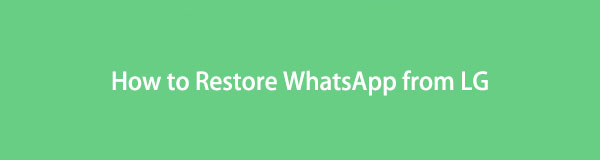

Führerliste
Teil 1. So stellen Sie WhatsApp von LG mit FoneLab Android Data Recovery wieder her
Die erste Methode, die Sie in Betracht ziehen sollten, ist die Verwendung von FoneLab Android Datenrettung Werkzeug. Es kann gelöschte WhatsApp-Nachrichten auf LG wiederherstellen und auch andere Anhänge einbinden. Auch diese Software kann Wiederherstellen gelöschter oder verlorener Daten von SD-Karten und SIM-Karten. Es unterstützt auch verschiedene Android-Telefone wie HTC, Samsung, Motorola und mehr. Darüber hinaus können Sie die Vorschau der Daten oder Dateien sehen, die Sie wiederherstellen möchten, bevor Sie sie wiederherstellen. Außerdem müssen Sie sich keine Sorgen darüber machen, wie Sie Ihre Dateien verloren haben. Diese Software unterstützt viele wiederherstellbare Szenarien. Dazu gehören versehentliches Löschen, Virenangriffe, Gerätefehler und mehr.
Mit FoneLab für Android können Sie verlorene / gelöschte iPhone-Daten wie Fotos, Kontakte, Videos, Dateien, Anruflisten und weitere Daten von Ihrer SD-Karte oder Ihrem Gerät wiederherstellen.
- Stellen Sie Fotos, Videos, Kontakte, WhatsApp und weitere Daten mühelos wieder her.
- Vorschau der Daten vor der Wiederherstellung.
- Android-Telefon- und SD-Kartendaten sind verfügbar.
Um zu erfahren, wie Sie diese Software verwenden, lesen Sie die folgenden Schritte.
Schritt 1Bitte laden Sie FoneLab Android Data Recovery herunter. Klicken Sie dazu auf der offiziellen Seite auf das Symbol „Kostenloser Download“. Danach dauert der Downloadvorgang nur noch wenige Sekunden. Richten Sie die heruntergeladene Datei ein und starten Sie sie anschließend auf Ihrem Computer.
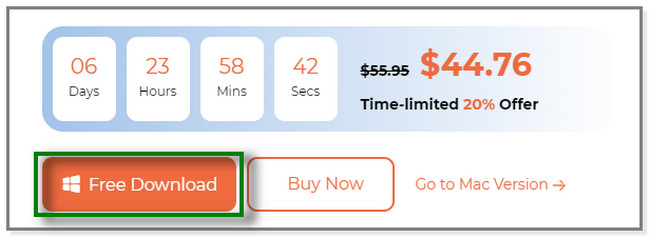
Schritt 2Die Software zeigt Ihnen die drei Wiederherstellungsfunktionen an. Es umfasst die Extraktion defekter Android-Daten, die Sicherung und Wiederherstellung von Android-Daten sowie die Wiederherstellung von Android-Daten. Bitte wählen Sie die aus Android Data Recovery Taste mit einem Vorgestellt Symbol oben. Später werden Ihnen Tools zum Wiederherstellen von Daten für Ihr LG-Telefon angezeigt.
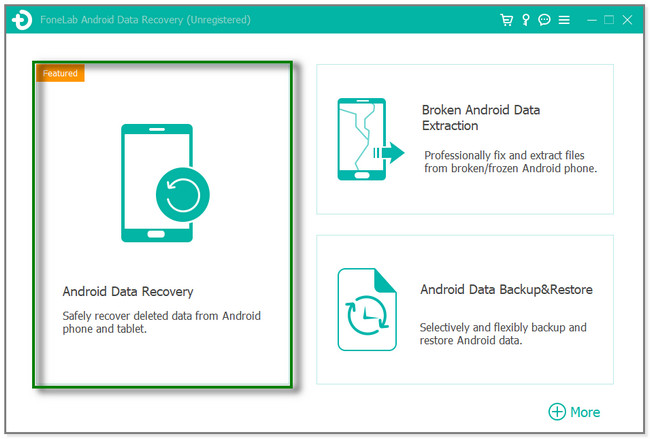
Schritt 3Verbinden Sie das LG-Telefon mit der Software und verwenden Sie ein USB-Kabel. Für das USB-Debugging benötigt das Tool Ihr LG-Telefon. Befolgen Sie dazu die Anweisungen auf dem Bildschirm. Klicken Sie später auf OK Taste. Die Software zeigt Ihnen die unterstützten Daten an, die wiederhergestellt werden können. Bitte klicken Sie auf WhatsApp und WhatsApp-Anhang Abschnitte. Drücke den Weiter um fortzufahren.
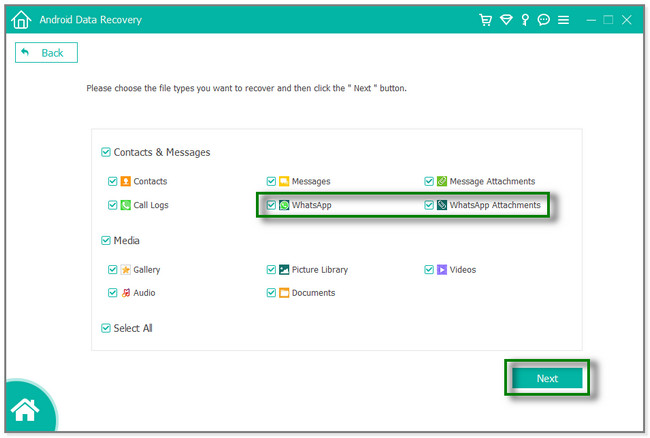
Schritt 4Die Software sucht nach den LG-Telefoninformationen. Für die Software müssen Sie die FoneGo-App herunterladen und auf Ihrem Telefon installieren. Autorisieren Sie anschließend die App auf Ihrem Telefon, bevor Ihr Gerät gescannt wird WhatsApp und WhatsApp Anlagen. Tippen Sie auf die Immer erlaubt Schaltfläche in der App und die Ich habe autorisiert Schaltfläche in der Software.
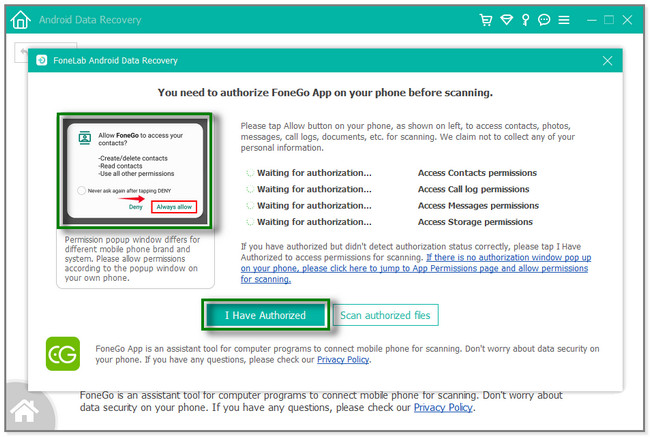
Schritt 5Klicken Sie auf der Wiederherstellungsoberfläche auf den Abschnitt WhatsApp und WhatsApp-Anhänge. Später sehen Sie die damit verbundenen gelöschten oder verlorenen Daten. Wählen Sie die Daten aus, die Sie wiederherstellen möchten, und aktivieren Sie das Kontrollkästchen Entspannung Taste anschließend. Der Wiederherstellungsvorgang dauert je nach Dateigröße nur wenige Minuten. Trennen Sie anschließend das LG-Telefon vom Computer.
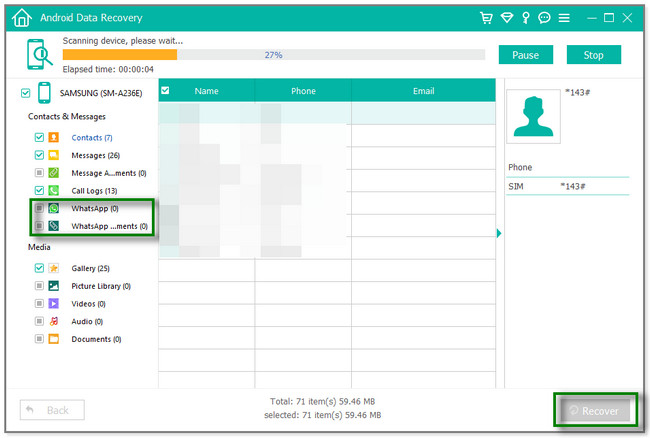
Abgesehen von der oben genannten Software können Sie WhatsApp mithilfe Ihres Telefon-Backups wiederherstellen. Nachfolgend finden Sie die Methoden, die Sie verwenden können. Sie können diese Techniken jedoch nicht ausführen, wenn Sie dies nicht getan haben Sichern Sie WhatsApp Verwenden Sie sie, bevor Sie die Daten verlieren. Wenn Sie sie erkunden möchten, scrollen Sie bitte nach unten, um weitere Informationen zu erhalten.
Mit FoneLab für Android können Sie verlorene / gelöschte iPhone-Daten wie Fotos, Kontakte, Videos, Dateien, Anruflisten und weitere Daten von Ihrer SD-Karte oder Ihrem Gerät wiederherstellen.
- Stellen Sie Fotos, Videos, Kontakte, WhatsApp und weitere Daten mühelos wieder her.
- Vorschau der Daten vor der Wiederherstellung.
- Android-Telefon- und SD-Kartendaten sind verfügbar.
Teil 2. So stellen Sie WhatsApp aus LG Backup wieder her
Android-Telefone wie LG verfügen in ihren integrierten Einstellungen über eine Sicherungs- und Wiederherstellungsfunktion. Sie können Ihre Dateien und App-Daten wie WhatsApp und mehr sichern. Sie können für den Sicherungsvorgang den Telefonspeicher oder die SD-Karte Ihres Telefons verwenden.
Bitte stellen Sie sicher, dass Sie WhatsApp in den Backup-Prozess Ihres Telefons einbeziehen. Wenn nicht, können Sie diese Technik nicht zum Wiederherstellen von WhatsApp von LG verwenden. Bitte befolgen Sie die folgenden Schritte, um die richtige Vorgehensweise zu erlernen.
Schritt 1Bitte gehen Sie zur App „Einstellungen“ Ihres LG-Telefons. Tippen Sie anschließend auf Suchleiste Symbol oben. Eintippen Backup wiederherstellen und tippen Sie auf das erste Ergebnis. Später werden Sie das sehen Sicherungsdatensatz Abschnitt auf Ihrem Telefon.
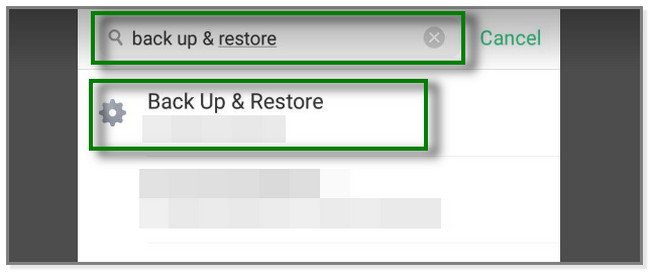
Schritt 2Wählen Sie das relevanteste oder aktuellste Backup Ihrer WhatsApp-App auf Ihrem LG-Telefon. Das Telefon fordert Sie auf, die Daten auszuwählen, die Sie wiederherstellen möchten. Gehen Sie zu den Apps und tippen Sie auf WhatsApp Symbol. Tippen Sie später auf Wiederherstellen .
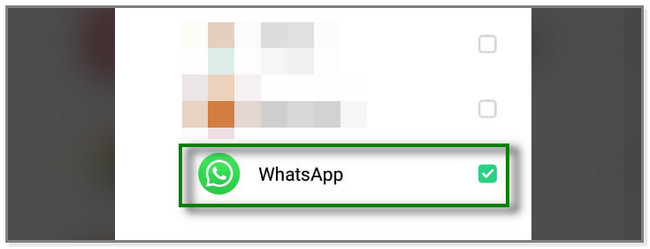
Teil 3. So stellen Sie WhatsApp von LG über Google Drive wieder her
Mit WhatsApp können Sie Ihre Dateien nach der Anmeldung mithilfe eines Backups wie Google Drive wiederherstellen. Sie müssen sicherstellen, dass Sie weiterhin auf das Google-Konto zugreifen können, in dem das Backup gespeichert ist. Wenn Sie es zum ersten Mal kennen, ist es eine Gelegenheit, es zu entdecken!
Bitte beachten Sie die folgenden Schritte für einen erfolgreichen Vorgang.
Schritt 1Bitte deinstallieren Sie das WhatsApp App und installieren Sie sie erneut in Ihrem Google Play Store. Sie müssen nur die App öffnen, nach WhatsApp suchen und auf die Schaltfläche „Installieren“ tippen. Bitte warten Sie, bis der Downloadvorgang abgeschlossen ist, und starten Sie ihn sofort, indem Sie auf die Schaltfläche „Öffnen“ tippen.
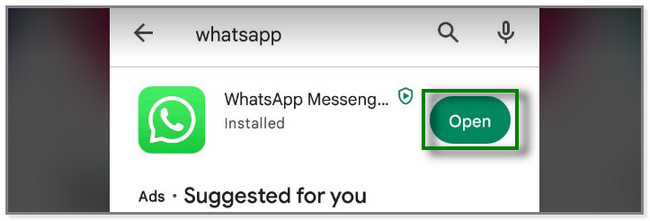
Schritt 2Bei WhatsApp müssen Sie sich mit Ihrer Telefonnummer anmelden. Geben Sie es in das Feld ein und wählen Sie Ihr Land aus. An die Telefonnummer wird ein Bestätigungscode oder eine Bestätigungsnummer gesendet. Die App liest es automatisch; Sie müssen es nicht eingeben. Danach lädt die App und zeigt Ihnen die Backups für Ihre WhatsApp an. Wählen Sie das Google Drive-Backup und tippe auf Wiederherstellen .
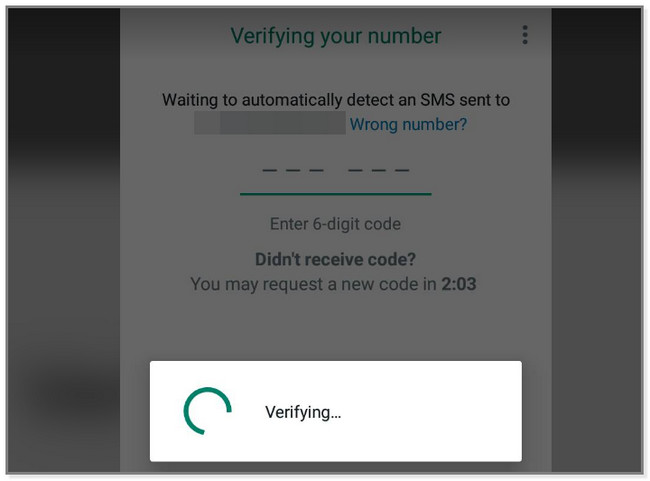
Teil 4. FAQs zum Wiederherstellen von WhatsApp von LG
1. Warum konnte WhatsApp den Chatverlauf nicht wiederherstellen?
Dieses spezielle Problem ist eines der häufigsten Probleme von WhatsApp-Benutzern wie Ihnen. Stellen Sie in diesem Fall sicher, dass Ihre Internetverbindung stark ist. Sie können Ihr Telefon auch neu starten, die App neu installieren und den Wiederherstellungsvorgang erneut versuchen.
Abgesehen davon kann es sich hierbei um einen Fehler in der App handeln. Sie können den Cache der App leeren. Gehe zum Einstellungen App oder Symbol des Telefons und suchen Sie die WhatsApp App. Tippen Sie auf die Cache löschen Knopf danach.
2. Können Sie geheime Ordner auf WhatsApp haben?
Leider verfügt WhatsApp nicht über eine Funktion für geheime Ordner. Sie können Nachrichten jedoch weiterhin mit dem Archivierungstool ausblenden. Um dies durchzuführen, starten Sie die WhatsApp App auf Ihrem Telefon. Suchen Sie anschließend die Nachricht, die Sie archivieren möchten, und drücken Sie lange mit dem Daumen darauf. Später werden oben auf dem Bildschirm neue Optionen angezeigt. Tippen Sie auf die Pfeil nach unten Symbol oben und die Nachrichten verschwinden auf dem Telefonbildschirm.
Es gibt viele Möglichkeiten zur Wiederherstellung von LG WhatsApp. Dieser Beitrag sammelt die 3 einfachen Methoden und listet sie für Sie auf! Es stellt auch vor FoneLab Android Datenrettung, Denen Stellen Sie Ihre WhatsApp wieder her und WhatsApp-Anhänge mit nur wenigen Klicks. Sie müssen nicht in Panik geraten oder sich Sorgen machen, wenn Sie kein Backup haben. Es kann Daten von LG WhatsApp direkt von Ihrem Gerät wiederherstellen. Möchten Sie mehr über diese Software sehen und erfahren? Jetzt herunterladen!
Mit FoneLab für Android können Sie verlorene / gelöschte iPhone-Daten wie Fotos, Kontakte, Videos, Dateien, Anruflisten und weitere Daten von Ihrer SD-Karte oder Ihrem Gerät wiederherstellen.
- Stellen Sie Fotos, Videos, Kontakte, WhatsApp und weitere Daten mühelos wieder her.
- Vorschau der Daten vor der Wiederherstellung.
- Android-Telefon- und SD-Kartendaten sind verfügbar.
